การแจ้งเตือน
แจ้งเตือนผ่าน LINE Notify

เมื่อเปิดการใช้งานการแจ้งเตือนผ่าน LINE Notify ระบบจะทำการส่งแจ้งเตือนไปยัง LINE ที่ผู้ใช้งานได้ทำการเชื่อมต่อไว้เมื่อ
1. มีข้อความที่ต้องการให้แอดมินมาตอบถูกส่งเข้ามา
2. จำนวนห้องที่เหลืออยู่เท่ากับจำนวนห้องขั้นต่ำที่ตั้งค่าไว
3. มีลูกค้าทำรายการจองเข้ามา
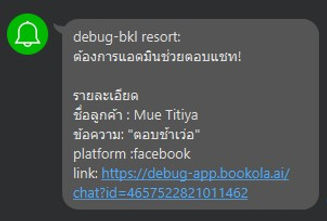


การเปิดใช้งาน LINE Notify
ข้อแนะนำก่อนการเปิดใช้งาน : บัญชี LINE ที่ใช้ในการเชื่อมต่อ ต้องเป็นบัญชีส่วนบุคคลเท่านั้น (ไม่ใช่ LINE OA) และถ้าหากผู้ใช้งานต้องการให้ LINE Notify แจ้งเตือนผ่านแชทกลุ่ม แนะนำให้สร้างกลุ่มขึ้นมาก่อนทำการเชื่อมต่อเพื่อความสะดวก โดยต้องเพิ่มบัญชี LINE Notify เป็นสมาชิกในกลุ่มด้วย
1. ในการจะเปิดใช้งาน LINE Notify จำเป็นต้องกดเพิ่มบัญชี LINE Notify เป็นเพื่อนก่อน โดยกดค้นหาด้วย LINE ID และค้นหา @linenotify
2. เมื่อเพิ่มบัญชี LINE Notify เป็นเพื่อนเรียบร้อย ผู้ใช้งานจำเป็นต้องสร้าง token (LINE Notify token ที่จะนำมากรอกในระบบ BOOKOLA) โดยการเข้าไปที่ เว็บไซต์ LINE Notify และเข้าสู่ระบบด้วยบัญชีไลน์ที่ผู้ใช้งานต้องการให้ระบบแจ้งเตือน
3. หลังจากเข้าสู่ระบบ ให้กดที่ชื่อบัญชี จะมีตัวเลือกลงมา 3 เมนู
กดเลือก "My Page"
4. เมื่อเลือก My Page เลื่อนลงมาจะเจอเมนู Generate access token
(For developers) เลือกที่ "Generate token"
5. ใส่ชื่อที่ต้องการให้แสดงตอนแจ้งเตือน
6. เลือกแชทที่ต้องการให้แจ้งเตือน โดยจะเลือกให้แจ้งเตือนเฉพาะกับบัญชีของผู้ใช้งานเองหรือแจ้งเตือนผ่านกลุ่มไลน์ก็ได้ และสามารถเลือกได้เพียง 1 แชทเท่านั้น
**หากเลือกให้แจ้งเตือนผ่านกลุ่มไลน์ ผู้ใช้งานต้องเพิ่มบัญชี LINE Notify เข้าเป็นสมาชิกกลุ่มด้วย โดยสามารถเพิ่มหลังจากทำการเชื่อมต่อสำเร็จได้
7. กด "Generate token"
8. เมื่อกด Generate token แล้ว จะได้ LINE Notify token มาแบบในรูปภาพตัวอย่าง กด "Copy" เพื่อจะนำ token ดังกล่าวไปกรอกในระบบ BOOKOLA
**ผู้ใช้งานต้องคัดลอก token ให้เรียบร้อยก่อนที่จะกดปิดหน้านี้ โดยในกรณีที่กดปิดหน้าไปแล้วก่อนที่จะคัดลอก ผู้ใช้งานจำเป็นต้องสร้าง token ขึ้นมาใหม่ โดยสามารถทำตามวิธีเดิมได้เลย
9. หลังจากสร้าง token เรียบร้อยแล้ว กลับมายังหน้าการตั้งค่าบอทในระบบ BOOKOLA
9.1 กดเปิดการใช้งาน "แจ้งเตือนผ่าน LINE Notify"
9.2 วาง token ดังกล่าวลงในช่องและกดบันทึก
9.3 กด "ทดสอบแจ้งเตือน" เพื่อทดสอบการแจ้งเตือน และระบบจะส่งข้อความทดสอบไปยัง LINE ที่ได้เชื่อมต่อไว้
10. เมื่อกด "ทดสอบส่งแจ้งเตือน" ระบบจะส่งข้อความทดสอบไปยัง LINE ที่ได้เชื่อมต่อไว้
**ในกรณีที่ยังไม่ได้เพิ่มบัญชี LINE Notify เป็นสมาชิกในกลุ่มที่เชื่อมต่อ จะมีข้อจากระบบให้เชิญบัญชี LINE Notify เข้าร่วมกลุ่มแชทเพื่อรับการแจ้งเตือนจากระบบ


แจ้งเตือนว่ายังไม่ได้เพิ่มบัญชี
LINE Notify เข้าร่วมกลุ่มแชท

9.3
9.2
9.1

8.

5.
6.
7.

ชื่อที่ผู้ใช้งานตั้งขึ้นมาในข้อ 5.
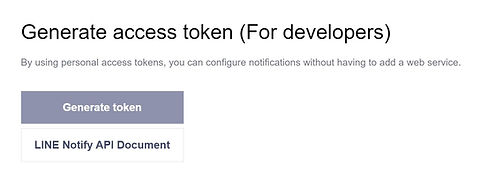



4.
1.
2.
3.
แจ้งเตือนการจองผ่านอีเมล

เมื่อมีรายการจองเกิดขึ้น ระบบจะทำการแจ้งเตือนผ่านอีเมลที่ผู้ใช้งานได้ตั้งไว้ โดยสามารถเพิ่มได้สูงสุด 3 อีเมล
ขั้นตอนต่อไป
ขั้นตอนถัดไปคือการจัดการข้อมูลที่พักและห้องพัก ในเมนู "จัดการธุรกิจ" โดยผู้ใช้งานต้องใส่รายละเอียดให้ครบเพื่อให้ลูกค้าได้รับคำตอบและข้อมูลที่ครบถ้วน

